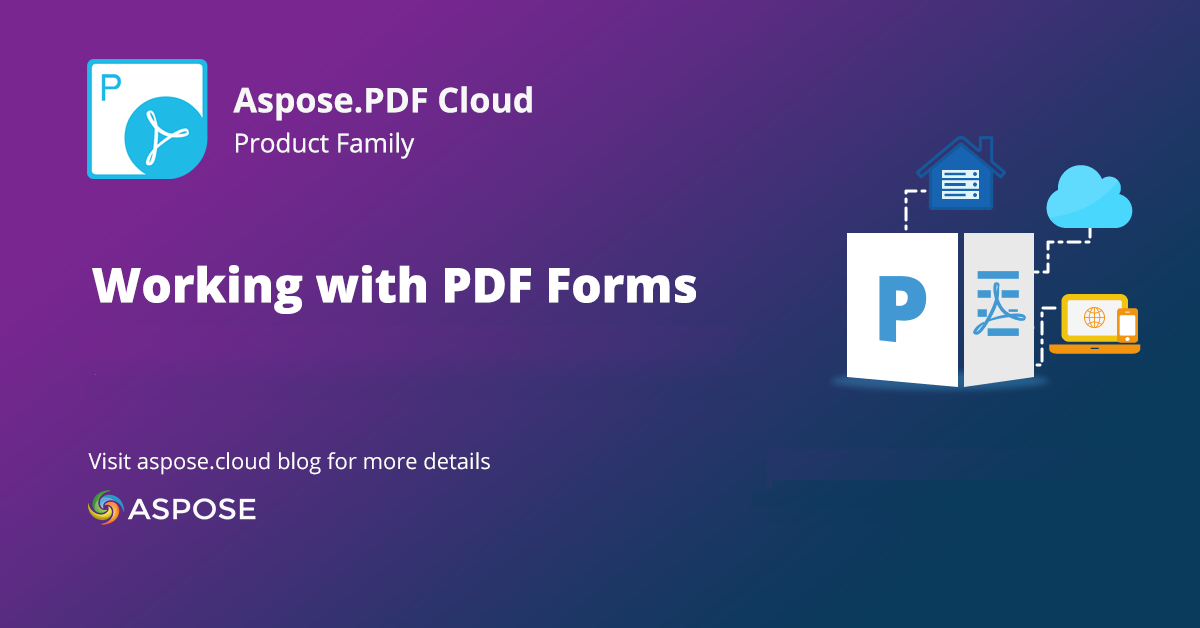
გადაიყვანეთ PDF ფაილში FDF Java-ს გამოყენებით
PDF ფორმა არის სპეციალური ტიპის PDF დოკუმენტი, რომელიც შეიცავს ინტერაქტიულ ველებს, სადაც შესაძლებელია ტექსტური ინფორმაციის შეყვანა ან მონიშვნის ველების არჩევა. დოკუმენტის ეს ფორმატი ფართოდ გამოიყენება ინტერნეტში მონაცემების შესაგროვებლად. მონაცემთა შეგროვების შემდეგ, მონაცემთა შენარჩუნების ერთ-ერთი ეფექტური ვარიანტია PDF-ის გადაყვანა FDF ფორმატში. FDF (Forms Data Format) ფაილი არის ტექსტური დოკუმენტი, რომელიც იქმნება PDF ფაილის ფორმის ველებიდან მონაცემების ექსპორტით. იგი მოიცავს მხოლოდ ტექსტური ველების მონაცემებს, რომლებიც ამოღებულია PDF ფაილში არსებული ფორმის ველებიდან. გარდა ამისა, FDF ფაილი, რომელიც შეიცავს ფორმატის მონაცემებს PDF ფორმისთვის, ბევრად უფრო მცირეა, ვიდრე თავად PDF ფორმის შემცველი ფაილი, ამიტომ FDF ფაილების დაარქივება ნაკლებ შესანახ ადგილს მოითხოვს, ვიდრე PDF ფორმების არქივირება. ახლა ამ სტატიაში ჩვენ განვიხილავთ დეტალებს PDF ფაილად FDF ფაილად Adobe Acrobat-ის გარეშე გადაქცევისთვის.
PDF Conversion API
ჩვენი ერთ-ერთი საიმედო გადაწყვეტა, რომელიც გთავაზობთ PDF დოკუმენტების შექმნის, რედაქტირებისა და მანიპულირების შესაძლებლობებს არის Aspose.PDF Cloud. ის ასევე საშუალებას გაძლევთ ჩატვირთოთ PDF ფაილი და გადაიყვანოთ [მხარდაჭერილი ფორმატების] მასივში 6. ანალოგიურად, მას თანაბრად შეუძლია PDF ფორმების ჩატვირთვა და საშუალებას გვაძლევს გამოვიტანოთ ფორმის მონაცემები FDF ფორმატში. ახლა ჩვენ ვაპირებთ დავამატოთ Aspose.PDF Cloud SDK for Java მითითება ჩვენს Java აპლიკაციაში შემდეგი დეტალების დამატებით pom.xml-ში (maven build type project).
<repositories>
<repository>
<id>aspose-cloud</id>
<name>artifact.aspose-cloud-releases</name>
<url>http://artifact.aspose.cloud/repo</url>
</repository>
</repositories>
<dependencies>
<dependency>
<groupId>com.aspose</groupId>
<artifactId>aspose-cloud-pdf</artifactId>
<version>21.11.0</version>
<scope>compile</scope>
</dependency>
</dependencies>
შემდეგი მნიშვნელოვანი ნაბიჯი არის თქვენი კლიენტის სერთიფიკატების მიღება Cloud Dashboard-დან. იმ შემთხვევაში, თუ უკვე არ ხართ დარეგისტრირებული, გთხოვთ დარეგისტრირდეთ მოქმედი ელექტრონული ფოსტის მისამართის გამოყენებით და მიიღოთ თქვენი პერსონალიზებული რწმუნებათა სიგელები.
PDF to FDF ჯავაში
ახლა ჩვენ ვაპირებთ ვისწავლოთ ნაბიჯები, თუ როგორ უნდა ჩატვირთოთ PDF დოკუმენტი ღრუბლოვანი საცავიდან და გადაიყვანოთ FDF ფაილში.
- შექმენით PdfApi-ს ობიექტი არგუმენტად პერსონალიზებული რწმუნებათა სიგელების გადაცემისას
- მეორეც, წაიკითხეთ PDF დოკუმენტის შინაარსი File ინსტანციის გამოყენებით და ატვირთეთ ღრუბლოვან საცავში PDfAPi uploadFile(…) მეთოდის გამოყენებით.
- ახლა უბრალოდ გამოიძახეთ მეთოდი putExportFieldsFromPdfToFdfInStorage(…) PDF ფაილად გადასაყვანად. შედეგად მიღებული ფაილი ინახება ღრუბლოვან საცავში
// დამატებითი მაგალითებისთვის, გთხოვთ, ეწვიოთ https://github.com/aspose-pdf-cloud/aspose-pdf-cloud-java/tree/master/Examples/src/main/java/com/aspose/asposecloudpdf/examples
try
{
// მიიღეთ ClientID და ClientSecret https://dashboard.aspose.cloud/-დან
String clientId = "bbf94a2c-6d7e-4020-b4d2-b9809741374e";
String clientSecret = "1c9379bb7d701c26cc87e741a29987bb";
// შექმენით PdfApi-ს მაგალითი
PdfApi pdfApi = new PdfApi(clientSecret,clientId);
// შეყვანილი PDF დოკუმენტის სახელი
String name = "PdfWithAcroForm.pdf";
// წაიკითხეთ შეყვანილი PDF ფაილის შინაარსი
File file = new File("/Users/Downloads/"+name);
// ატვირთეთ PDF ღრუბლოვან საცავში
pdfApi.uploadFile("input.pdf", file, null);
// საქაღალდის სახელი გამომავალი ფაილის შესანახად
String folder = null;
// დაურეკეთ API-ს PDF-ის FDF ფორმატში გადასაყვანად
AsposeResponse response =pdfApi.putExportFieldsFromPdfToFdfInStorage("input.pdf", "myExported.fdf", null,folder);
// წარმატების დაბეჭდვის შეტყობინება
System.out.println("PDF sucessfully converted to DOC format !");
}catch(Exception ex)
{
System.out.println(ex);
}

სურათი: - PDF to FDF კონვერტაციის გადახედვა
თქვენ შეგიძლიათ განიხილოთ შეყვანის PDF ფორმის ჩამოტვირთვა PdfWithAcroForm.pdf-დან.
PDF-ის ექსპორტი Adobe FDF-ში cURL ბრძანებების გამოყენებით
REST API-ებზე წვდომის კიდევ ერთი ვარიანტია cURL ბრძანებების საშუალებით. ასე რომ, ჩვენ ვაპირებთ PDF ფორმის მონაცემების ექსპორტს FDF ფაილში cURL ბრძანებების გამოყენებით. ახლა წინაპირობები არის JWT წვდომის ნიშნის გენერირება (კლიენტის რწმუნებათა სიგელების საფუძველზე) შემდეგი ბრძანების გამოყენებით.
curl -v "https://api.aspose.cloud/connect/token" \
-X POST \
-d "grant_type=client_credentials&client_id=bb959721-5780-4be6-be35-ff5c3a6aa4a2&client_secret=4d84d5f6584160cbd91dba1fe145db14" \
-H "Content-Type: application/x-www-form-urlencoded" \
-H "Accept: application/json"
JWT-ის გენერირების შემდეგ, ჩვენ უნდა შევასრულოთ შემდეგი ბრძანება Cloud-დან შეყვანილი PDF-ის ჩასატვირთად და FDF ფორმატში ექსპორტისთვის. გარდა ამისა, გამომავალი Adobe FDF ღრუბლოვან საცავში შენახვის ნაცვლად, ჩვენ ვაპირებთ მის შენახვას ადგილობრივ დისკზე.
curl -v -X GET "https://api.aspose.cloud/v3.0/pdf/input.pdf/export/fdf" \
-H "accept: multipart/form-data" \
-H "authorization: Bearer <JWT Token>" \
-o "Exported.fdf"
დასკვნა
ამ სახელმძღვანელოში ჩვენ ვაჩვენეთ ნაბიჯები Java REST API-ის გამოსაყენებლად PDF ფორმების FDF-ად გადაქცევისთვის (Forms Data Format). სრული პროცესი იყო მარტივი და მარტივი და შეიძლება ადვილად იყოს ინტეგრირებული თქვენს არსებულ Java აპლიკაციაში. მიუხედავად იმისა, დაგჭირდებათ ერთი PDF ფორმის კონვერტაცია თუ სერიული დამუშავების მრავალი ფორმა, ჩვენი სახელმძღვანელო გაადვილებს PDF-ის FDF-ად გადაქცევას და PDF ფორმის მონაცემების FDF ფორმატში ექსპორტს.
ჩვენ ასევე გირჩევთ გაეცნოთ Product Documentation, რომელიც ინფორმაციის საოცარი წყაროა სხვა საინტერესო ფუნქციების გასაგებად. თუ გჭირდებათ Cloud SDK-ის საწყისი კოდის ჩამოტვირთვა და შეცვლა, ის ხელმისაწვდომია GitHub-ზე (გამოქვეყნებულია MIT ლიცენზიით). და ბოლოს, თუ API-ს გამოყენებისას რაიმე პრობლემას წააწყდებით, შეგიძლიათ მოგვმართოთ სწრაფი გადაწყვეტისთვის უფასო [პროდუქტის მხარდაჭერის ფორუმის] მეშვეობით 9.
დაკავშირებული სტატიები
გთხოვთ ეწვიოთ შემდეგ ბმულებს მეტი ინფორმაციისთვის: